İPhone'unuzdan Bir Belge Nasıl Taranır: Kılavuz
Miscellanea / / August 04, 2021
Reklamlar
Bu kılavuzda, iPhone'unuzu kullanarak bir belgeyi nasıl tarayacağınızı göstereceğiz. Bir belgeyi taramak için bir tarayıcı satın almak için dükkana gitmenin veya birkaç dolar harcamanın gerektiği günler geride kaldı. Mobil cihazlar son zamanlarda oldukça gelişti. Bir akıllı telefonun gerçekleştirebileceği çok sayıda kullanışlı işlevsellik arasında, bir belgeyi tarama ve PDF aracılığıyla dışa aktarma yeteneği vardır.
Bu bağlamda, App Store şu anda bu alana ait uzun bir uygulama listesine sahiptir. Ancak, bu üçüncü taraf uygulamalardan herhangi birini indirmenize bile gerek kalmaz. Bunun nedeni, iPhone'unuzun tüm bu görevleri oldukça verimli bir şekilde gerçekleştirebilecek yerleşik bir tarayıcıyla birlikte gelmesidir. Ve bu kılavuzda, bu işlevsellikten tam olarak nasıl yararlanacağınızı göstereceğiz. Belge taramadan çeşitli düzenleme araçlarını kullanmaya kadar, tüm özellik setini kontrol edeceğiz. Bu yüzden, daha fazla uzatmadan, kılavuza geçelim.

İPhone'unuzdan Bir Belge Nasıl Taranır
İPhone'unuzda bağımsız bir tarayıcı uygulaması bulamazsınız, bunun yerine bu özellik Notes uygulamasında bulunur. Gereken tek şey sadece birkaç dokunuş ve taranan belgeniz bir PDF olarak paylaşılmaya hazır olacaktır. İşte aynısı için gerekli talimatlar:
Reklamlar
- Cihazınızda Notlar uygulamasına gidin ve mevcut bir notu açın veya yeni bir tane oluşturun.
- Ardından altta bulunan Kamera simgesine dokunun ve Belgeyi Tara seçeneğini seçin.
- Şimdi belgenizi cihazın kameranın en iyi görüş alanına yerleştirin ve belge otomatik olarak taranmalıdır.
- Bu olmazsa, Deklanşör düğmesine de tıklayabilir veya Ses Tuşlarından birini kullanabilirsiniz.
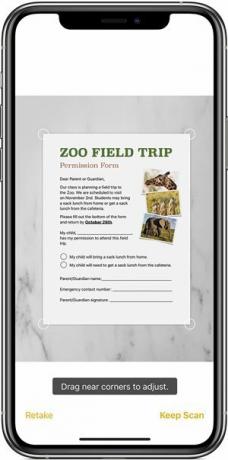
- Köşeleri, belgenin kenarlarıyla uyumlu olacak şekilde sürükleyin.
- Ardından sağ alttaki Taramaya Devam Et düğmesine basın ve sonraki ekranda Kaydet'e dokunun.
- Belge kaydedildikten sonra, sağ üst köşedeki Paylaş düğmesine dokunun, listeden istediğiniz uygulamayı seçin ve istenen alıcıyla paylaşın.
Bu kadar. Bunlar, iPhone'unuzu kullanarak bir belgeyi tarama adımlarıdır. Şimdi dikkatimizi bu taranmış dosyayı özelleştirme yöntemlerine çevirelim.
Belgeyi Özelleştirme
İşaretleme aracını veya bir renk seçiciyi kullanarak taranan belgeyi de özelleştirebilirsiniz. Aynı şekilde bir metin kutusu, imza, büyüteç veya özel bir şekil eklemek de mümkündür.
- Bunu yapmak için Notes uygulamasını açın ve taranan belgeyi seçin.
- Ardından Paylaş düğmesine dokunun ve İşaretleme seçeneğini seçin.
- Sağ altta bulunan Ekle simgesine dokunun.
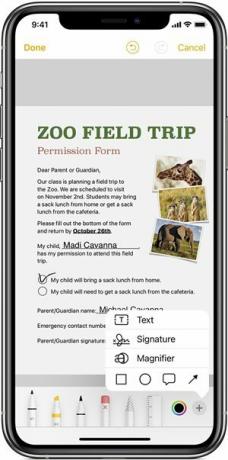
- Metin'den istediğiniz seçeneği seçin. İmza, Büyüteç veya Şekil.
- Belgeyi özelleştirmeyi tamamladığınızda, değişiklikleri kaydetmek için Bitti düğmesine basın.
Taranan Sayfa / Doküman Nasıl Silinir
İPhone'unuzdaki taranmış belgeden belirli bir sayfayı silmek isterseniz, o sayfaya gidin, sağ alt köşedeki çöp kutusuna ve Taramayı Sil'e dokunun. Görünen onay iletişim kutusunda olumlu olarak yanıtlayın. Öte yandan, taranan belgenin tamamını silmek için bu notun kendisini silin.
Bu kadar. Bunlar, iPhone'unuzu kullanarak bir belgeyi tarama adımlarıdır. Ayrıca, bu belgeyi özelleştirmek ve artık gerekmediğinde aynısını silmek için gerekli adımları paylaştık. Yukarıda belirtilen adımlarla ilgili herhangi bir sorunuz varsa, yorumlarda bize bildirin. Yuvarlama, işte bazıları iPhone İpuçları ve Püf Noktaları, PC ipuçları ve püf noktaları, ve Android İpuçları ve Püf Noktaları kontrol etmelisiniz.



